Hướng Dẫn Sử Dụng Web ThuanCapital 01: Tạo tài khoản và Seting account
Hướng dẫn mọi người cách tạo tài khoản và setting account của mình như thế nào để tiện nhất trong khi tham gia cộng đồng Thuancapital.
Đã có nhiều thay đổi kể từ khi kênh Thuancapital bắt đầu hoạt động đến bây giờ, đặc biệt là trong giai đoạn này khi thị trường quay trở lại chu kỳ tăng trưởng và lượng người mới tham gia nhiều hơn.
Cùng với việc mọi người biết đến Kênh ThuanCapital nhiều hơn, dẫn đến lượt ủng hộ đăng ký các dịch vụ do ThuanCapital giới thiệu tăng lên kèm theo đó là những câu hỏi cũng như những thắc mắc đi kèm khi sử dụng các dịch vụ đó.
Bài viết này nằm trong seri “Hướng Dẫn Sử Dụng Web ThuanCapital” như thế nào cho những bạn mới tham gia cộng đồng ThuanCapital. Cũng như sẽ cập nhật thêm nữa những hướng dẫn khác sẽ có trong tương lai.
Ở bài viết đầu tiên này, mình sẽ hướng dẫn mọi người cách tạo tài khoản và setting account của mình như thế nào để tiện nhất trong khi tham gia cộng đồng Thuancapital.
Quy trình rất đơn giản và cũng không khó khăn một chút nào cả đâu các bạn ạ. Vậy chúng ta bắt đầu nhé.
Hướng dẫn tạo tài khoản và Setting account
1. Hướng dẫn tạo tài khoản trên trang Thuancapital.com
Để bắt có thể tham gia vào cộng đồng Thuancapital bạn phải có tài khoản được đăng ký trên trang web chính của ThuanCapital.
Hãy vào đây: https://www.thuancapital.com/
Nhấp vào nút “Login” ở trên cùng bên phải màn hình
Ở đây bạn chọn đăng ký như hình dưới nhé.
Điền thông tin được yêu cầu và nhớ tích vào ô “Tôi đồng ý với các điều khoản”, bạn hãy đọc điều khoản của trang Thuancapital nếu có thể nhé.
Ấn vào nút “Tạo tài khoản”, nếu thành công bạn sẽ được yêu cầu nhập mã xác thực được gửi đến email mà bạn vừa đăng ký ở trên.
Mở hòm mail của bạn và tìm đến mail có tiêu đề như thế này.
Hãy điền dãy số được gửi trong email đó vào hộp thoại hiện lên ở trang đăng ký tài khoản.
Ấn vào xác thực, nếu thành công bạn sẽ nhận được một email mới với tiêu đề “Thư Chào Mừng”
Ok nhé, vậy là bạn đã đăng ký thành công một tài khoản ở trên trang Thuancapital.com.
Hãy đăng nhập vào nào. Để chúng ta bắt đầu bước thiết lập tiếp theo.
2. Hướng dẫn setting account
Kích vào tên của bạn được hiển thị trên cùng bên tay phải và chọn mục “Setting account”.
Bạn sẽ được chuyển vào trang cài đặt chung cho tài khoản bạn vừa tạo khi nãy.
Gồm 3 phần :
-
Thêm/Chỉnh sửa thông tin ảnh avatar cá nhân.
-
Thêm/Chỉnh sửa thông tin cài đặt tài khoản.
-
Thêm/Chỉnh sửa thông tin khác.
Ta bắt đầu từng phần nhé.
a. Thêm/Chỉnh sửa thông tin ảnh avatar cá nhân
Ấn vào “chọn tệp”, sau đó tìm đến ảnh avatar bạn muốn thêm vào cho tài khoản này.
Kết quả là đây.
b. Thêm/Chỉnh sửa thông tin cài đặt tài khoản.
Cơ bản như ảnh dưới. Bạn chỉ cần ấn vào “Sửa” để thêm/chỉnh sửa thông tin hiện có.
Lưu ý: bạn có thể không điền các thông tin trong hầu hết phần này nhưng mục “Telegram” là mục bạn bắt buộc phải điền vào. Bởi vì đây là phần thông tin admin thêm bạn vào nhóm hỗ trợ ở phần đăng ký tiếp theo.
Bạn có thể làm như sau:
Vào acc telegram của bạn, đi vào “Settings” đây là phần cài đặt những thông tin cá nhân cơ bản của bạn. Sau đó ấn vào nút “Edit” ở trên cùng bên tay phải.
Trong phần này, “Username” là phần bạn phải thêm vào (với những bạn mới). Tên bạn điền vào mục này chính là tên bạn sẽ điền vào phần “Telegram” trong setting account trên trang Thuancapital ở trên.
bạn sẽ điền vào như thế này.
c. Thêm/Chỉnh sửa thông tin khác
Đây cũng là phần bạn phải nhập vào để admin xác nhận thông tin bạn đã đăng ký thông qua link giới thiệu từ Thuancapital
bạn hãy nhập vào thông tin được yêu cầu ở trên để admin xác nhận cho bạn nhé.
Đến đây bạn đã hoàn thành bước đầu tiên về cài đặt tài khoản của mình trên Thuancapital.
Ở bài viết kế tiếp mình sẽ hướng dẫn các bạn đăng ký tham gia vào nhóm hỗ trợ của Thuancapital nhé.
>>> Hướng dẫn đăng ký vào nhóm ThuanCapital Support
► Tham gia các Sàn giao dịch với ưu đãi độc quyền cùng ThuanCapital